LumaFusion, un outil de montage vidéo mobile muni d'un fondu musical LumaFusion intuitif, une interface/expérience utilisateur simple à comprendre, est accessible pour une utilisation sur les appareils de système iOS, c'est-à-dire les iPhone et les iPad. Le fondu audio de LumaFusion offre une expérience de montage vidéo complète que vous pouvez utiliser n'importe où, de la découpe d'un film à l'exportation instantanée sur YouTube. En exploitant LumaFusion, vous pouvez éditer des vidéos, des photos et de l'audio sur un iPad ou un iPhone avec un degré de précision et de qualité que l'on peut très bien comparer à celui d'un ordinateur de bureau.
Les monteurs vidéo devraient essayer LumaFusion s'ils souhaitent utiliser sa fonction compacte d'édition audio de fondu. Et avant d'essayer des outils plus sophistiqués, les débutants qui souhaitent apprendre à monter une vidéo devraient y accorder une attention particulière. A partir de la gallerie iOS, d'un service cloud comme Dropbox ou Google Device, ou d'une clé USB liée à un iPhone ou un iPad, vous pouvez éditer des images et des vidéos en plus d'éditer le fondu audio de LumaFusion. En savoir plus sur le processus ici.
Dans cet article
Partie 1. Comment faire un fondu audio avec LumaFusion
Il existe plusieurs fonctionnalités dans Luma Fusion qui permettent une édition précise, y compris celles qui ne sont pas présentes dans les outils d'édition mobiles, telles que les images clés pour tous les effets. Les cinéastes débutants peuvent utiliser LumaFusion pour découvrir leur voix à travers le montage. Leur travail peut être déplacé vers un logiciel sur ordinateur une fois que leurs capacités se sont développées sur mobile. Pour réaliser un fondu audio sur Luma Fusion, suivez ces étapes :
Étape 1 La structure par défaut de LumaFusion est semblable à celle de nombreux programmes d'édition sur ordinateur : une chronologie multipiste dans la partie inférieure, un navigateur multimédia en haut à gauche, et un écran de prévisualisation qui affiche, soit un clip source, soit votre montage chronologique, en fonction de ce que vous avez choisi en dernier.
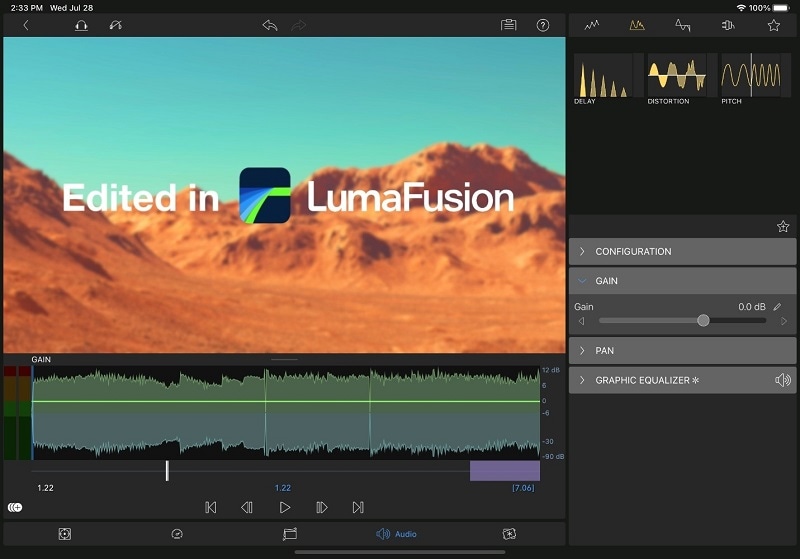
Étape 2 LumaFusion permet la synchronisation automatisée de jusqu'à 12 sources de caméra et de plusieurs pistes audio. Lorsqu'un clip est importé sur LumaFusion, appuyez dessus pour l'ouvrir dans la visionneuse, puis ajustez les points de début et de fin.
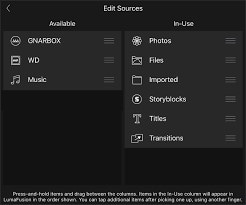
Étape 3 Vous pouvez choisir la transition Cross Dissolve (Fondu) parmi les options. La transition doit être placée à la fin de la chronologie de votre chaîne musicale. Pour ce faire, appuyez sur le menu Help & Settings. Recherchez Transition dans le menu Settings et spécifiez la durée appropriée. Si vous faites cela, votre transition ne prendra effet que lorsque vous l'ajouterez à nouveau.
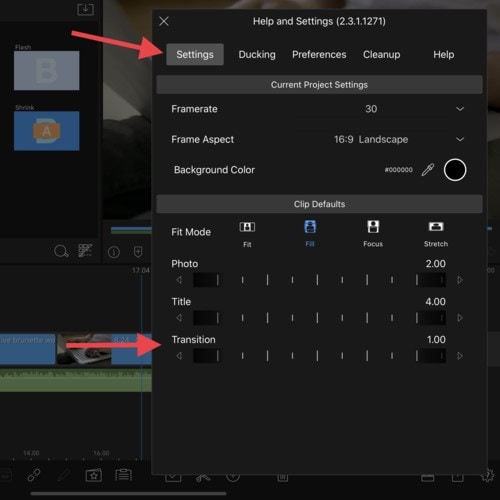
Au-delà de la simple édition, LumaFusion excelle dans l'amélioration des projets avec une grande variété d'effets intégrés, de transitions, de titres et de correction des couleurs. Il possède également une collection limitée (mais excellente) de musique libre de droits. Enfin, les packages de projet de LumaFusion sont une excellente solution pour sauvegarder régulièrement un projet pour des raisons de sécurité ou pour le modifier complètement. Après avoir choisi Export, choisissez le package de projet dans la liste.
Partie 2. Une alternative à LumaFusion pour réaliser un fondu audio dans une vidéo
Un éditeur vidéo multipiste spécialement conçu pour les appareils mobiles s'appelle LumaFusion. Les journalistes, les cinéastes et les producteurs de vidéos experts l'utilisent souvent pour réaliser des histoires vidéo captivantes. Par contre, si vous avez à votre disposition une boîte à outils avec tout ce dont vous avez besoin déjà intégré dans un seul programme, le fondu est simplifié de manière inattendue. Wondershare Filmora effectue cette tâche plus rapidement que jamais grâce à son interface conviviale, facilitant l'édition audio.
Vous avez souvent pensé à faire un fondu d'entrée et de sortie avec votre audio, car cela pourrait avoir des effets négatifs, par exemple ne pas répondre aux attentes de vos téléspectateurs. En utilisant la musique de fondu enchaîné et le programme Filmora ensemble, le volume de la chanson diminuera progressivement vers la fin. La meilleure caractéristique de ce logiciel tout-en-un est qu'il s'agit d'une plateforme pratique et simple, en particulier pour les débutants. Étant donné que le fondu audio est votre principale préoccupation, il est évident que vous choisissiez ce programme.
Étape 1 Téléchargez Filmora et configurez-le
Tout d'abord, il faut télécharger et configurer Filmora en cliquant sur l'un des liens ci-dessus pour Windows ou pour la version Mac. Visitez le site officiel pour télécharger sa dernière version.
Maintenant que vous avez téléchargé le fichier exécutable du logiciel, l'étape suivante consiste à l'installer de façon appropriée. Pour ce faire, il suffit de suivre les instructions d'installation de base, ce qui entraînera sans aucun doute l'installation réussie de cette application conviviale.
Étape 2 Importez les fichiers audio pour le fondu
Une fois qu'ils ont été importés avec succès, faites glisser et déposez vos enregistrements sonores de la bibliothèque vers la chronologie de la partie inférieure du programme. Vous pouvez maintenant apercevoir vos fichiers audio dans la chronologie, dans laquelle vous pouvez facilement recadrer la vidéo ou réduire l'audio du fichier audio concerné. Vous pouvez utiliser dans le programme des techniques d'édition de base à sophistiquées. Pour choisir l'éditeur de base, cliquez simplement sur le fichier vidéo dans la chronologie comme indiqué ci-dessous :

Étape 3 Appliquez les effets de fondu
Le bouton audio de fondu enchaîné à l'intérieur de votre fichier audio est visible lorsque vous survolez simplement le fichier audio dans la chronologie et recherchez le cercle blanc rempli de teinte rose au début et à la fin de votre fichier audio. D'autre part, pour choisir le fondu audio, cliquez et faites glisser le cercle rose qui apparaît à l'extrémité opposée du fichier audio dans la chronologie utilisée pour faire disparaître le fichier musical.

Étape 4 Partagez et exportez
Après l'édition de l'audio sur Filmora, cliquez sur le bouton Export dans le coin supérieur du menu comme indiqué ici :
Dans cette fenêtre, vous pouvez sélectionner le format MP3 dans la boîte de personnalisation du format et procéder à l'enregistrement de votre fichier sur votre système. Après avoir apporté tous les ajustements nécessaires au fichier audio, appuyez sur le bouton Export ci-dessous, qui vous dirigera finalement vers l'emplacement de votre ordinateur où vous souhaitez stocker l'audio.
Partie 3. FAQ sur LumaFusion
1. Comment effectuer un fondu de titre sur LumaFusion ?
Pour ce faire, allez vers Clip Defaults. Avec cette fonction, vous avez la possibilité de modifier les durées du titre et de la transition. Vérifiez si les valeurs par défaut mises à jour ont été appliquées en ajoutant un nouveau titre ou une transition après avoir apporté les modifications nécessaires. Vous pouvez obtenir un aperçu en parcourant rapidement le titre dans le navigateur.
2. Comment réaliser des transitions sur LumaFusion ?
LumaFusion intègre plusieurs transitions accrocheuses. La transition peut simplement être glissée dans la chronologie et placée entre les deux segments pertinents. Vous pouvez en modifier la durée une fois qu'il est sur la chronologie de la même manière que vous le feriez pour n'importe quel autre clip. Il suffit de choisir Transitions dans la boîte Sources et c'est tout.
3. Comment fractionner un audio et une vidéo sur LumaFusion ?
Dans la chronologie, appuyez n'importe où et déplacez la souris vers la gauche ou la droite pour diviser un clip en deux. L'audio de votre clip peut alors être séparé dans la chronologie. Pour ce faire, choisissez le canal audio, puis cliquez sur le bouton d'édition en forme de crayon en bas de l'écran. Cela fera apparaître une multitude de choix, y compris des outils pour le panoramique, la distorsion et le volume. Les fonctionnalités d'édition audio de LumaFusion sont pratiquement aussi spectaculaires que les options visuelles et tout aussi impressionnantes.


